WordPad to narzędzie bardzo łatwy w użyciu tworzyć m.in. ulotki, dyplomy, pocztówki. Dzięki temu, że jest zawarty w naszym systemie Windows, nie musimy uciekać się do zewnętrznych programów. W rzeczywistości możesz łatwo wstawiać obrazy do dokumentu WordPad.
W tym programie możemy łatwo i szybko stworzyć bardzo dużo przydatne treści. Wśród wielu jego funkcji możemy tworzyć pliki z oszałamiającymi obrazami, które możemy wybrać z naszego własnego banku obrazów.
Nie musisz być, aby zakończyć ten proces ekspert projektowy , wystarczy mieć podstawową wiedzę, jeśli nie, wykonaj poniższe czynności.
Jak importować zdjęcia do WordPada krok po kroku
Pierwszą rzeczą, którą musimy zrobić, to otworzyć WordPada, jeśli nie możemy go znaleźć bezpośrednio na naszym ekranie głównym, musimy iść „Akcesorium” ten Znajduje się w folderze programu. jeśli nie znamy jego lokalizacji, wystarczy wykonać te czynności.
Przede wszystkim musimy nacisnąć przycisk start. Aby być bardziej precyzyjnym, umieścimy WordPad szukaj zakładka wyszukiwania i naciśnij klawisz „Enter”. Po zakończeniu program pojawi się na liście opcji po znalezieniu mojego program się otworzy , po prostu kliknij dwukrotnie nazwę.
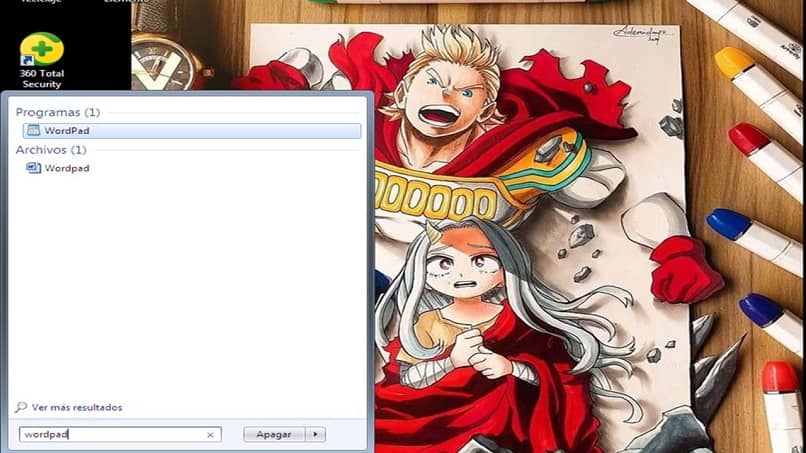
Wyświetli obraz bardzo podobny do pliku Word, na górze naszego pliku pokażemy kilka opcji; takie jak: szkic, czcionka, akapit, wstaw i edytuj, skupimy się na tym, co mówi edytuj.
Jeśli zdamy sobie z tego sprawę, w tej sekcji WordPada mamy opcję importu cztery pudełka : Zdjęcia, malarstwo, data i godzina, a nawet wprowadzenie do tematu. Jeśli chcemy zaimportować obraz, klikamy opcję, która dyktuje tę akcję.
Kiedy klikniesz na obraz, program automatycznie wyśle nam pliki na nasz komputer. Gdy tam będziemy, przejdziemy do folderu, w którym się znajduje Przewidywać który chcemy umieścić w arkuszu WordPad, po znalezieniu żądanego pliku kliknij go i kliknij Otwórz.
Ta akcja wprowadzi automatyzacja obraz, który chcemy w pliku wordpad, co teraz, jeśli obraz nie znajduje się w naszych plikach komputerowych, ale w innym dokumencie? Nie martw się, w tym przypadku rozwiązanie jest znacznie prostsze.
Jak importować obrazy do WordPada z innego dokumentu
Aby przesłać obraz dokumentu z Pakiet biurowy dla WordPada , będziemy mieli dwie możliwości. Każdy wybór jest łatwy i nie potrwa długo.
Pierwszy wybór: zapisz obraz
Pierwszą opcją, jakiej potrzebujemy, aby zaimportować obraz z innego dokumentu do programu WordPad, jest: „ zapisz obraz w nowym pliku na naszym komputerze”. Aby to zrobić, wystarczy wejść do dokumentu, w którym znajduje się obraz i kliknąć go.
Po zakończeniu kliknij obraz ponownie, ale z prawy przycisk myszy ? wywoła małe menu opcji ten Następnie skupimy się na opcji „zapisz obraz jako”.
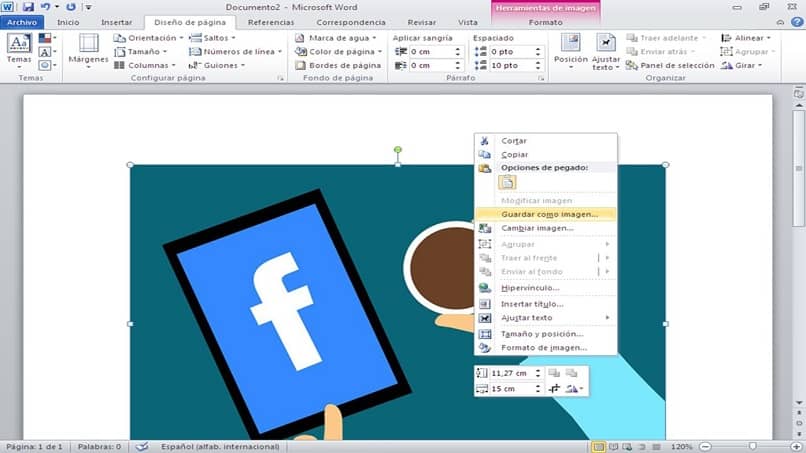
System automatycznie wyśle nam pliki na nasz komputer, my wybierz folder w chcemy zapisać obraz i nacisnąć Zapisz.
Następnie ponownie zaimportujemy plik WordPad i przejdziemy przez proces, o którym już wspomnieliśmy, aby zaimportować obraz.
Druga opcja: skopiuj ze źródła
Inną opcją, którą mamy, jeśli chcemy zaimportować obraz z innego dokumentu, jest „ skopiuj bezpośrednio ze źródła „ ten Aby to zrobić, wystarczy zaimportować plik, w którym znajduje się obraz, kliknąć go prawym przyciskiem myszy i kliknąć opcję kopiowania.
Następnie przejdziemy do pliku WordPad i klikniemy prawym przyciskiem opcja wklejania ten W ten sposób możesz łatwo i szybko zaimportować obraz, który istnieje w innym pliku.
Podobał Ci się ten artykuł? Pamiętaj, że możesz zostaw nam swój komentarz. W ten sposób dowiemy się, jak wyglądała ta informacja. Możesz również udostępnić tę zawartość. Tak wielu na tym skorzysta.